تعرف على أفضل أداة لتتبع التسويق لـ GA4 + WordPress
نشرت: 2023-05-25هل سبق لك أن أردت أداة تعقب تسويقية بسيطة ولكنها فعالة حيث يمكنك بسهولة تتبع أنشطتك التسويقية ومعرفة ما إذا كانت قد زادت من حركة المرور على موقع الويب الخاص بك في لمحة؟
إذا كنت من مستخدمي WordPress ، فأنت محظوظ! في هذه المقالة ، سنقدم لك أفضل أداة تعقب حملات تسويقية جديدة لبرنامج WordPress و Google Analytics 4: ملاحظات الموقع.
ملاحظات الموقع هي أداة تعقب تسويقية جديدة من MonsterInsights تسمح لك بتدوين الملاحظات داخل WordPress مباشرةً للحفاظ على علامات التبويب حول ما إذا كانت أنشطتك التسويقية ناجحة أم لا.
لنلقي نظرة!
ما المقصود بملاحظات موقع MonsterInsights؟
تمنحك ملاحظات الموقع طريقة لتسجيل وعرض التعليقات والملاحظات واتصالات الفريق بسرعة مباشرة في WordPress أعلى الرسم البياني لحركة المرور في Google Analytics.
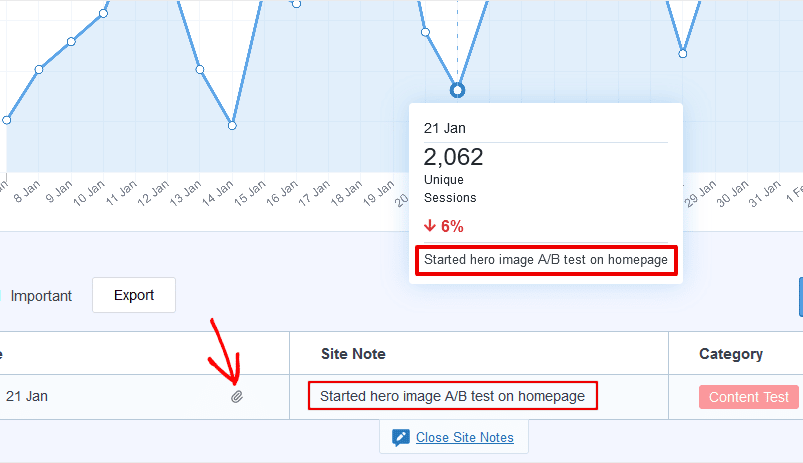
يمكنك تدوين ملاحظات حول أي شيء تريده في WordPress ، وستظهر مباشرة في تقرير النظرة العامة على MonsterInsights. يمكنك حتى إضافة ملف صورة أو مرفق آخر إلى ملاحظتك.
لن تفقد ملاحظاتك أبدًا ، أو تنسى ما فعلته أو عندما فعلت ذلك ، باستخدام ملاحظات الموقع.
كيفية استخدام ملاحظات الموقع كأداة لتعقب التسويق
انطلق وأضف ملاحظة أو تذكيرًا:
- عند إرسال بريد إلكتروني تسويقي
- بعد إجراء تغييرات كبيرة على تصميم موقعك
- في بداية حملة مبيعات جديدة
- عندما تنشر منشور مدونة جديد أو محتوى آخر
- عندما تتخذ إجراءً لتحسين مُحسنات محركات البحث لموقعك
- لأي شيء يعزز اتصالات فريق التسويق
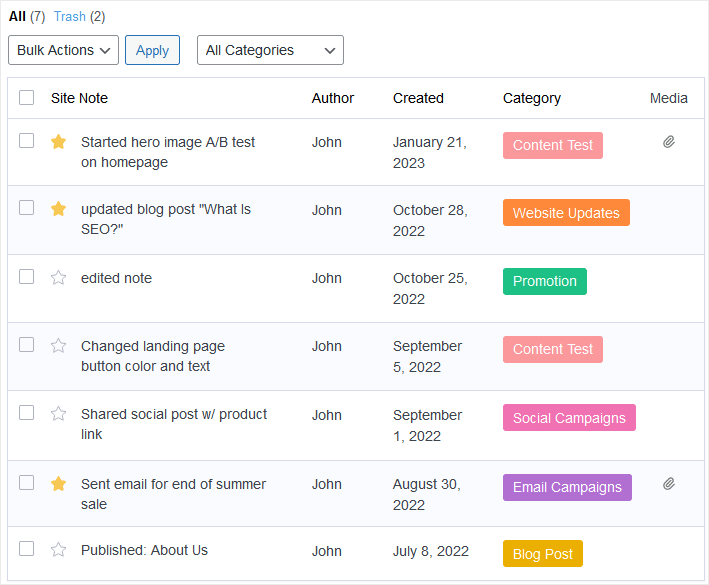
عندما تضيف ملاحظات في لوحة معلومات WordPress الخاصة بك ، فلن تضطر إلى البحث في المستندات أو الدردشات أو رسائل البريد الإلكتروني أو أدوات إدارة المشروع الأخرى. سيكون لديك مصدر واحد حيث يمكنك مشاركة التغييرات الهامة على موقعك وتتبع أنشطة التسويق.
يمكن لأي شخص لديه حق الوصول إلى MonsterInsights إنشاء ملاحظات وعرض جميع ملاحظات فريقك.
عندما يكون لديك حق الوصول إلى جميع التحديثات المهمة الخاصة بك مباشرة على الرسم البياني لحركة المرور الخاصة بك ، يمكنك (وأي شخص آخر في فريقك) الاطلاع في لمحة سريعة على ما يحدث ، وما إذا كان يساهم في زيادة حركة المرور.
كيفية إعداد أداة تعقب تسويق ملاحظات الموقع
ملاحظات الموقع هي إحدى ميزات MonsterInsights ، أفضل مكون إضافي لبرنامج Google Analytics لبرنامج WordPress.
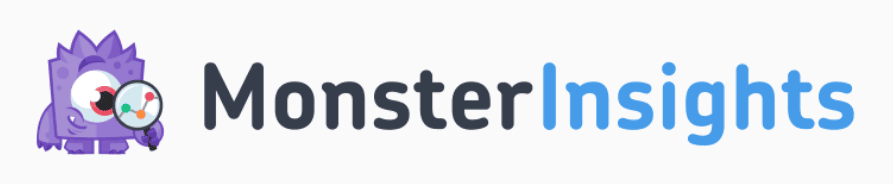
يتصل MonsterInsights بـ Google Analytics 4 لمنحك جميع بيانات Google Analytics المهمة ، مباشرة في لوحة معلومات WordPress الخاصة بك.
للحصول عليه ، ما عليك سوى اتباع هذه التعليمات السهلة لتثبيت MonsterInsights على WordPress.
إذا كنت تستخدم MonsterInsights بالفعل ، فتأكد من التحديث إلى أحدث إصدار إذا كنت لا ترى ملاحظات الموقع.
كيفية عرض وإنشاء التعليقات التوضيحية في WordPress
للوصول إلى Site Notes ، لديك خياران:
أولاً ، ما عليك سوى الانتقال إلى MonsterInsights »التقارير للوصول إلى تقرير النظرة العامة الرئيسي. ثم انقر فوق أيقونة Site Notes الموجودة أسفل الرسم البياني.

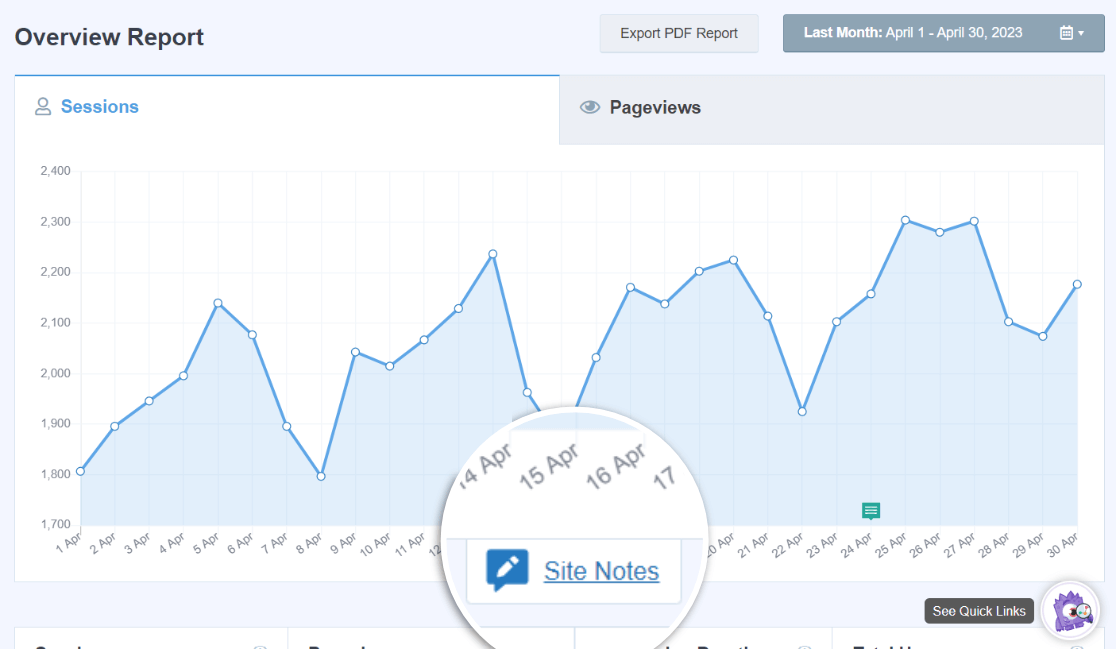
هناك ، سترى قائمة الملاحظات الخاصة بك أسفل الرسم البياني للجلسات / مشاهدات الصفحة .
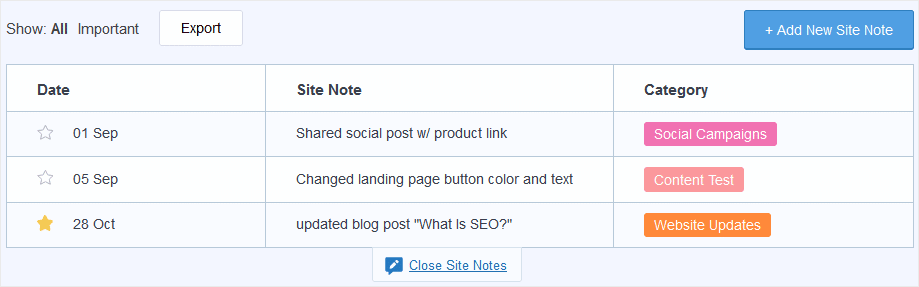
في هذه القائمة ، يمكنك عرض وتحرير وإنشاء ملاحظات جديدة. شيء واحد يجب مراعاته هو أن القائمة تحتوي فقط على الملاحظات المتعلقة بالفترة الزمنية في الرسم البياني.
يمكنك أيضًا مشاهدة ملاحظات فردية عند التمرير فوق نقاط البيانات في الرسم البياني الذي يتوافق مع تاريخ تسجيل الملاحظة.
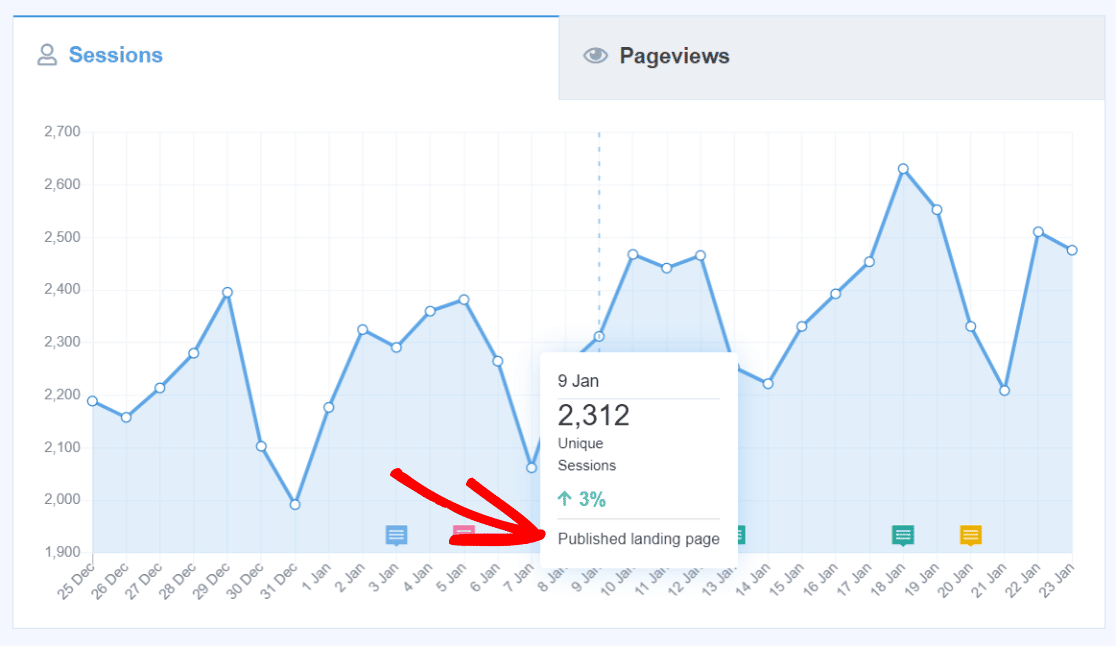
كيفية عرض محفوظات ملاحظات الموقع بالكامل
الطريقة الثانية لمشاهدة ملاحظات الموقع هي النقر فوق MonsterInsights »ملاحظات الموقع في القائمة الرئيسية.
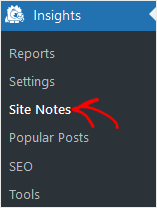
هنا يمكنك رؤية كل ملاحظة موقع قمت بإنشائها على مدار الوقت. قم بإنشاء ملاحظة موقع جديدة عن طريق النقر فوق الزر "إضافة ملاحظة الموقع" .
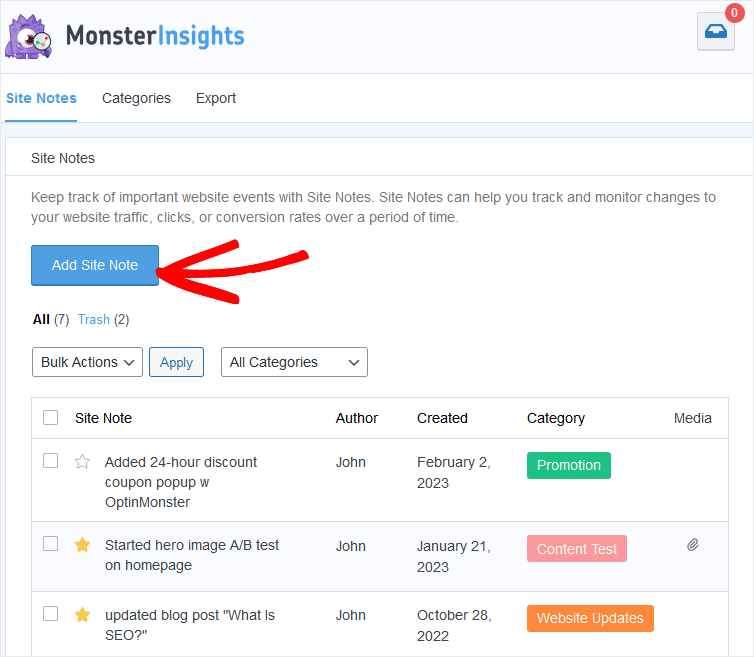
في عرض قائمة "ملاحظات الموقع" ، يمكنك تحرير الملاحظات وحذفها وفرزها حسب الفئة.
لإنشاء الفئات وإدارتها ، انقر فوق علامة التبويب الفئات . يمكن لمستخدمي MonsterInsights Pro إنشاء عدد غير محدود من الفئات المخصصة المرمزة بالألوان. هذا هو المكان الذي تقوم فيه أيضًا بتحرير أسماء الفئات وحذف الفئات غير المرغوب فيها.
لتصدير ملاحظاتك بتنسيق CSV ، انقر فوق علامة التبويب تصدير . سيتم تنزيل ملف يحتوي على جميع ملاحظاتك على جهاز الكمبيوتر الخاص بك. يمكنك فتح ملف CSV لإدارة ملاحظاتك في معظم تطبيقات تحرير النصوص وجداول البيانات.
كيفية إنشاء ملاحظة موقع جديد
عند النقر فوق الزر Add New Site Note أو Add Site Note في طرق العرض الموضحة أعلاه ، يكون إنشاء ملاحظة جديدة أمرًا سريعًا وسهلاً.
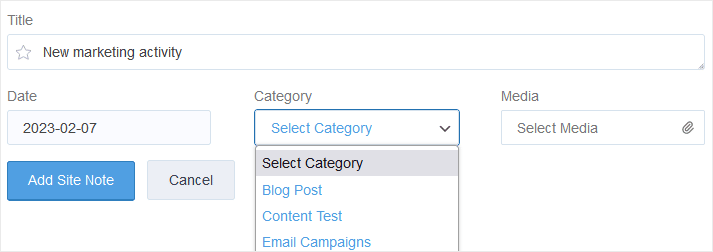
ما عليك سوى إضافة عنوان ، وتحديد فئة من القائمة المنسدلة ، والنقر فوق Add Site Note لحفظ ملاحظتك الجديدة. إذا أردت ، يمكنك مراجعة تاريخ الطابع الزمني أو إضافة مرفق ، لكن هذه اختيارية.
باستخدام ملاحظات الموقع ، يمكنك بسهولة تتبع الأنشطة التسويقية وتغييرات موقع الويب ، واستخدام عدد أقل من الأدوات ، وإبقاء فريقك على اطلاع أفضل بتغييرات الموقع والأنشطة التسويقية الأخرى.
قم بإزالة تلك الملاحظات اللاصقة من شاشتك واحتفظ بها بأمان في ملاحظات الموقع.
ما الذي يمكنك تتبعه أيضًا في MonsterInsights؟
إلى جانب أداة تعقب التسويق الجديدة ، ملاحظات الموقع ، يمكنك استخدام MonsterInsights لتتبع الأحداث والمعالم الهامة الأخرى أيضًا. مثل عند إجراء ترقيات تقنية على موقع الويب الخاص بك ، أو تثبيت مكون إضافي جديد.
يمكن لمطوري ومصممي الويب استخدام ملاحظات الموقع لتوثيق تغييرات الموقع والتعليق عليها أيضًا. من السهل تصنيف الملاحظات وفرزها من مجموعات مختلفة في ملاحظات الموقع.
وعندما يتعلق الأمر ببيانات Google Analytics لمواقع WordPress ، فإن MonsterInsights قد قمت بتغطيتها. من إحصائيات حركة المرور الأساسية إلى تتبع سلوك المستخدم المتقدم ، يمكنك الحصول على البيانات التي تهمك مباشرة في WordPress.
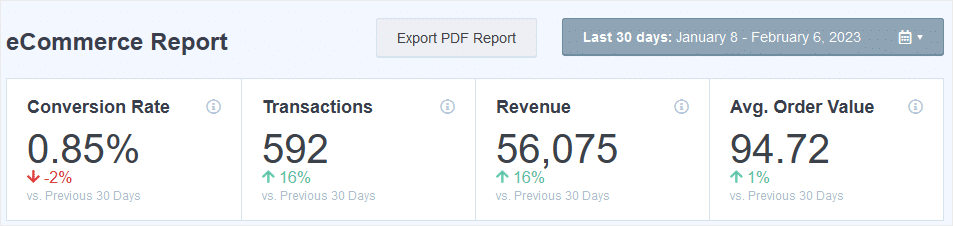
سواء كنت تستخدم التحليلات لتتبع التجارة الإلكترونية ، وإرسالات النماذج ، وتقارير حركة الإحالة ، وتحسين محرك البحث ، والمزيد ، فإنك تحصل على الأرقام التي تحتاجها مع MonsterInsights.
من السهل تثبيت MonsterInsights وأتمتة عملية ربط موقع WordPress الخاص بك بـ Google Analytics. إنه يجعل التحليلات سهلة للجميع!
ما زلت لا تستخدم MonsterInsights؟ ماذا تنتظر؟
إذا كنت قد استمتعت بهذا المنشور ، فقد ترغب في قراءة المزيد حول كيفية إعداد تتبع حملة التسويق باستخدام Google Analytics.
ولا تنس متابعتنا على Twitter و Facebook و YouTube لمزيد من البرامج التعليمية والمراجعات ونصائح Google Analytics المجانية.
